Flickr - облак съхранение, безплатно съхранение 1TB снимка
Уважаеми колеги и приятели!
В тази статия, аз ще ви запозная с услугата Flickr и да обсъдим как може да бъде полезна за вас, не само в интернет бизнеса, но и като цяло в живота.

Елате в облак Flickr съхранение веднага!
Предимства Flickr
Нека да започнем с предимствата на тази услуга. Можете:
Регистрирайте се за услугата
Нека да видим как изглежда на практика.
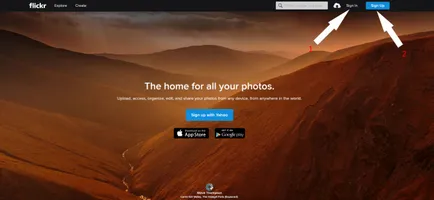
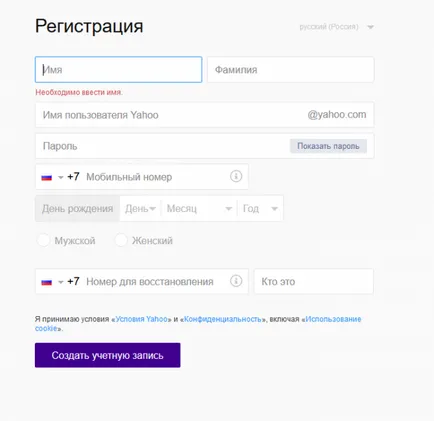
3) След успешна регистрация стигнем до вашата страница в Flickr.
След тези стъпки, можем да започнем да работим с услугата.
основни функции
Нека да разгледаме най-основните характеристики на услугата. Кликването върху него Вие (1), ще бъдете пренасочени към страница със снимки. За да видите как работи услуги добавят снимки:
1) кликнете в горния десен ъгъл на (2) върху иконата на облак, и вие ще бъдете помолени да качите снимка от двата начина:
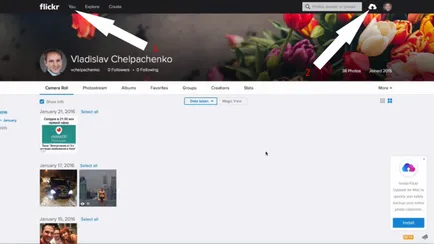
а) Можете да изберете желания файл в папката на компютъра, като кликнете върху синия бутон;
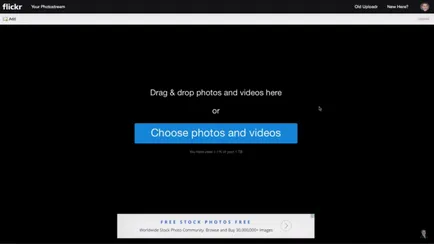
б) Можете да изберете файл / файлове и да го преместите с мишката в прозореца на браузъра.
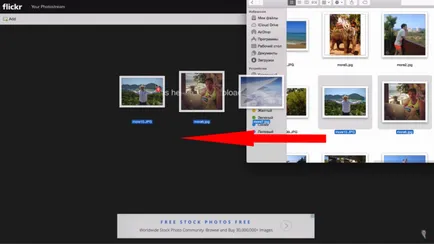
2) След като се изтегли, можете да добавите снимка заглавие, описание тагове, хора. Както и да добавите снимка в албум или група (1).
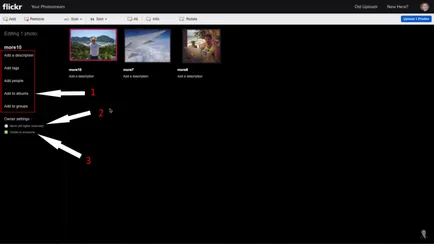
3) Можете да направите настройка по снимки. Персонализиране на правото:
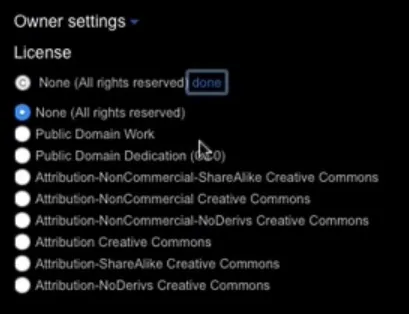
Ако искате вашите файлове, използвани от други хора, можете да изберете различен вид лиценз, като кликнете върху бутона за редактиране.
4) След това се регулира появата на снимки: Тук можете да изберете кой може да вижда вашите файлове. По подразбиране, те са видими за всички. Също така се променя, като кликнете върху бутона за редактиране.
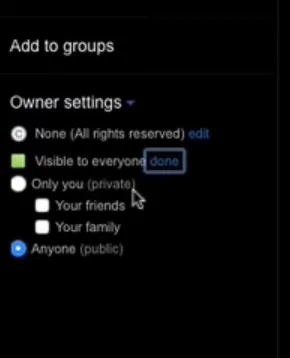
За да добавите файл към албум, кликнете върху "Добавяне в албум" и добавете заглавие и описание (ако имате нужда от него). Кликнете върху Създаване на албум.
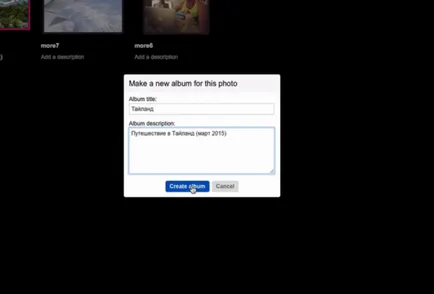
За да завършите, кликнете върху бутона Качване на снимки.
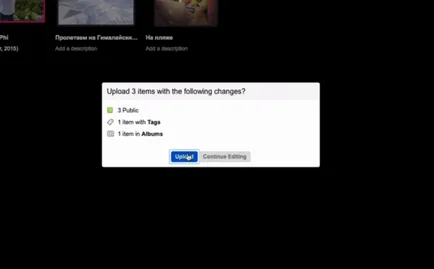
Работа с файлове
Нека сега да се разгледа възможността за работа с тези снимки. Кликнете два пъти върху изтегления изображение.
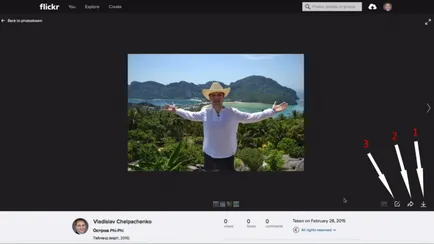
Можете, като кликнете на бутона:
(1) -Download картина в различни размери;
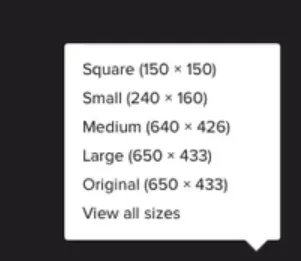
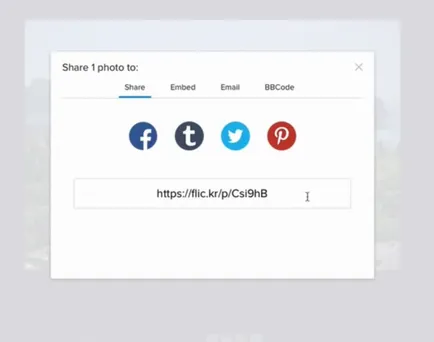
(3) -Edit снимки или го премахнете изцяло, като кликнете върху бутона Изтриване.
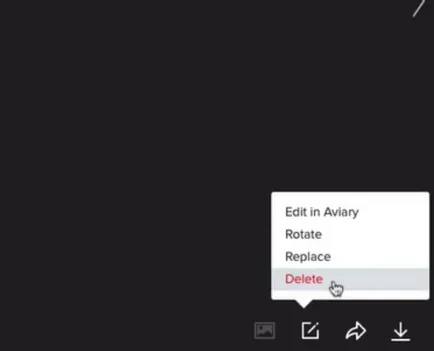
Под снимката са на разположение за Вас:
- Възможност за промяна на потребителските настройки (за редактиране на тагове, хора, албуми);
- Информация за характеристиките на устройството, с което е направена портрета, и настройките на машината;
- Добавянето на геолокация, където е направена снимката.
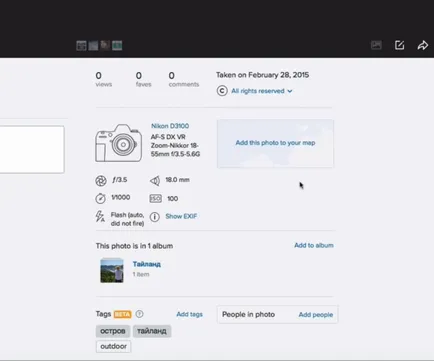
Работа с навигационно меню
Нека сега разгледаме разделите, които са навигационно меню.
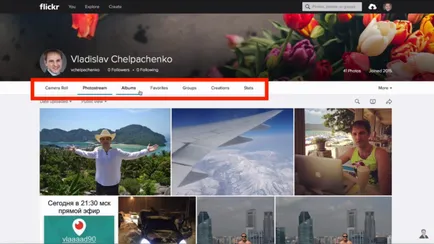
1) Камера Rol - тук е показано на снимки по дата на натоварване;
2) Photostream - всички ваши снимки, които се показват в един поток;
3) Албуми - се съхранява в албумите, които са групирани вашите снимки;
4) Любими - тук са снимките, които сте маркирали като любими: и двете си собствени и други ";
6) Creations - тук можете да създадете фото книги;
8) Когато кликнете върху бутона Още, ще видите допълнителни опции.
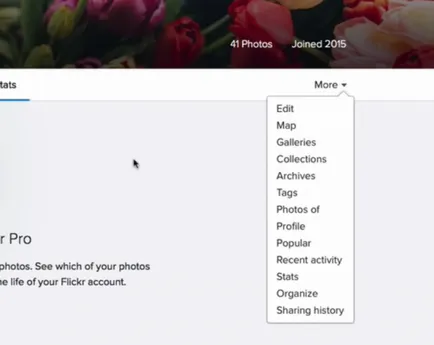
Това е всичко! Качване, изтегляне и използвайте с удоволствие Flickr обслужване на всичките си устройства, и да споделят чувствата си с целия свят!
Споделете тази страница с приятелите си, те ще ви благодаря